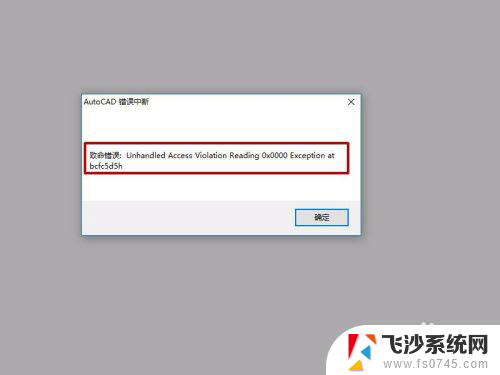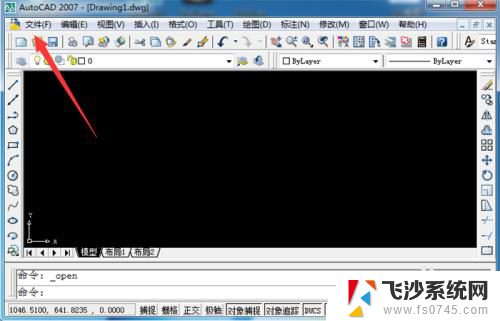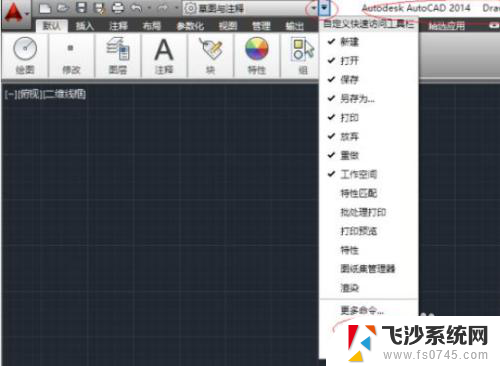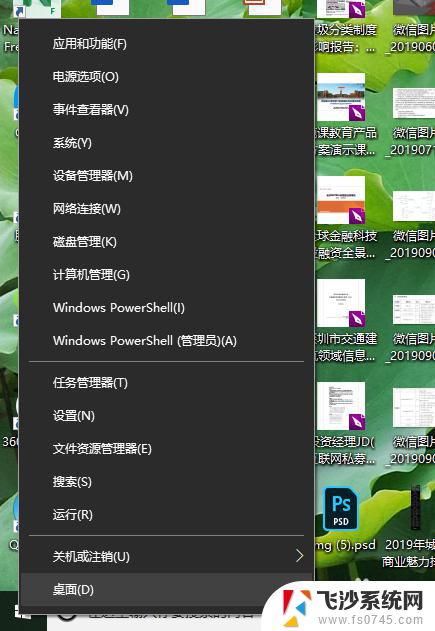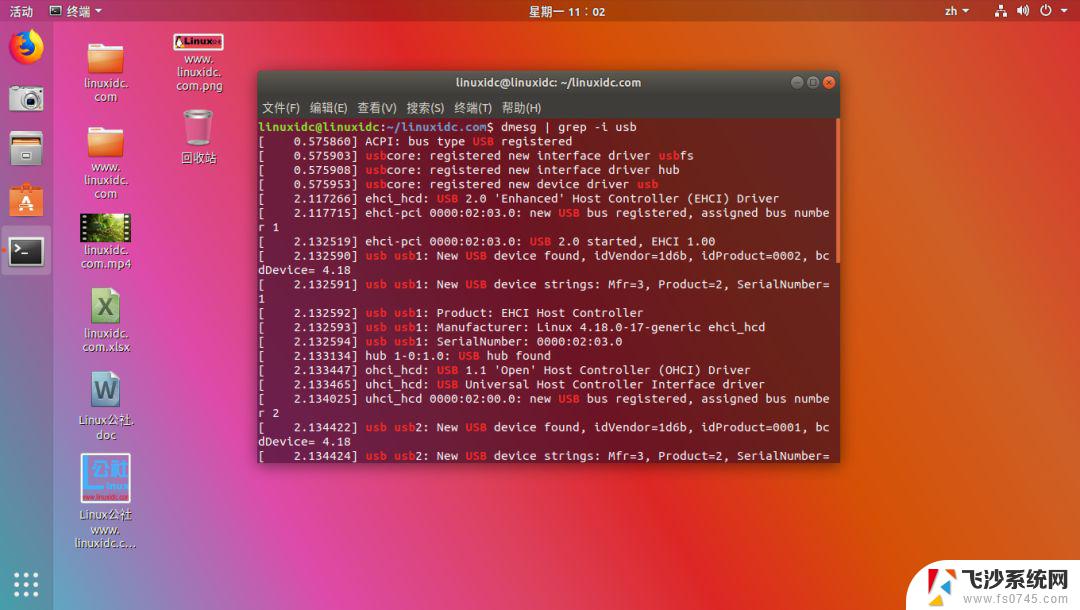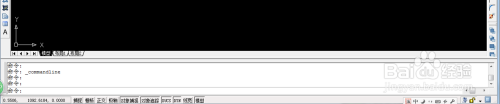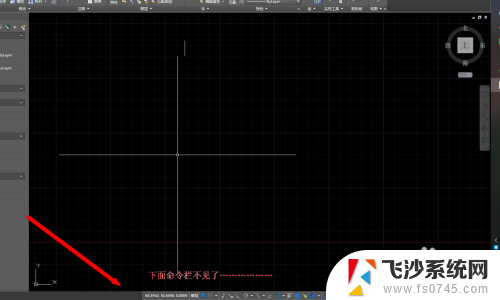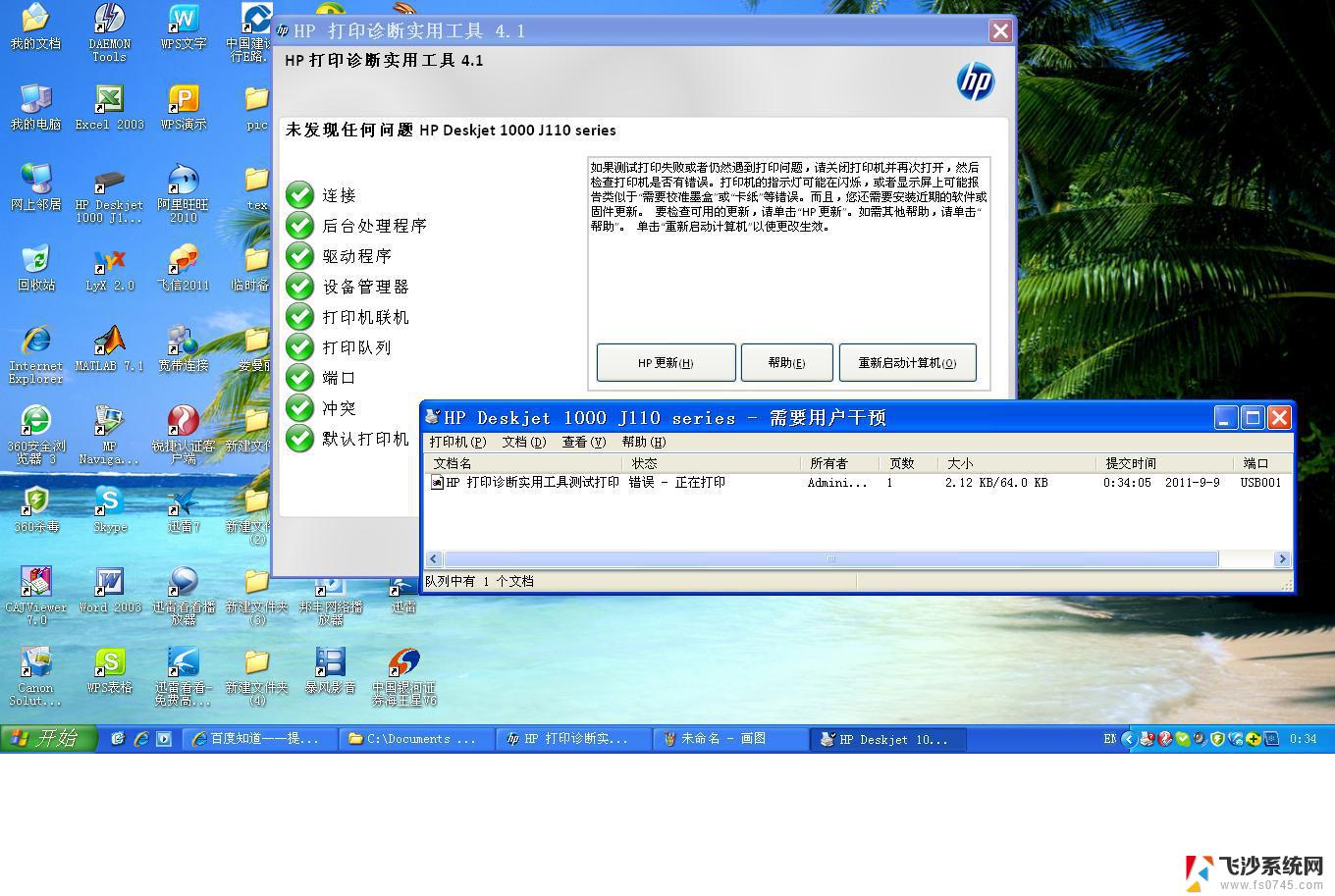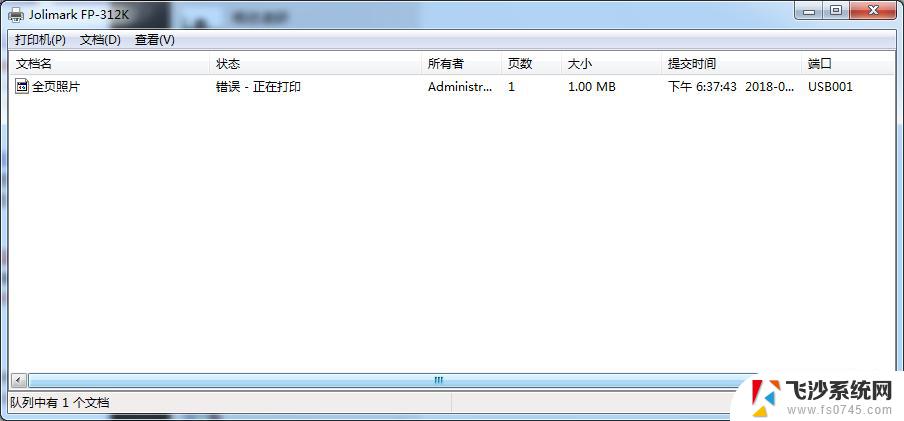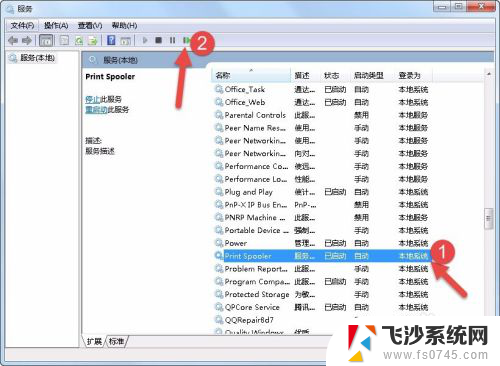cad打开就致命错误 CAD打开时显示致命错误怎么解决
更新时间:2024-05-05 15:09:52作者:xtliu
在使用CAD软件时,有时候会遇到打开文件时显示致命错误的情况,这可能会让人感到困惑和焦虑,不过不用担心这种问题并非无解。接下来我们将介绍一些解决CAD打开时显示致命错误的方法,希望能帮助大家顺利解决这一问题。
具体方法:
1.打开CAD,会弹出一个对话框,显示“致命错误”,如下图所示。
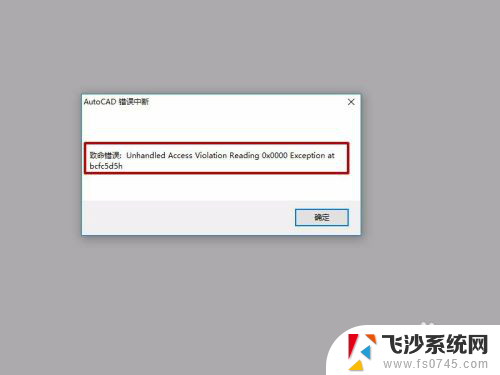
2.关闭对话框,回到电脑桌面,找到“此电脑”,如图所示。
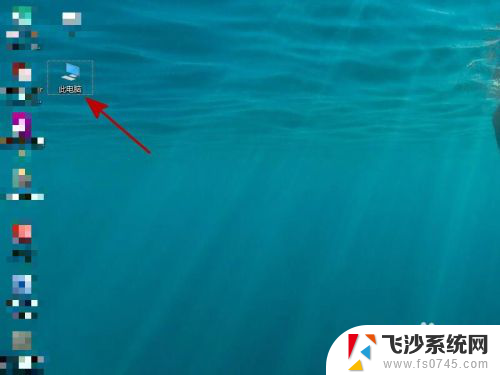
3.然后用鼠标右键点击“此电脑”。选择“属性”,如图所示。
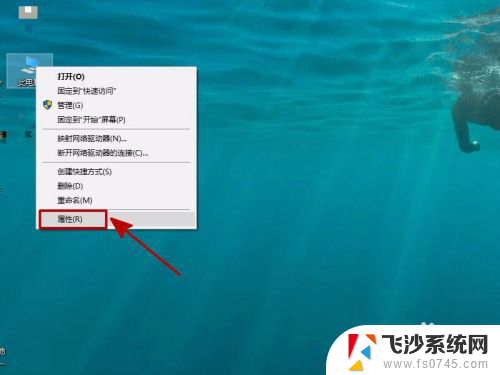
4.然后在左侧选择“设备管理器”,如图所示。
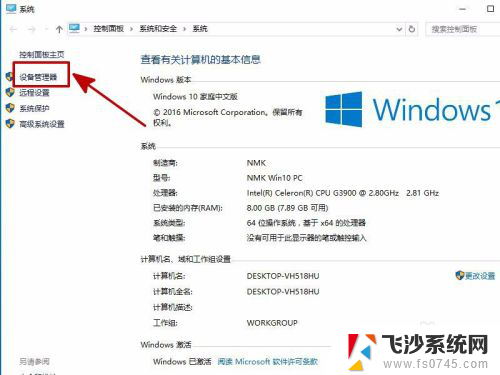
5.在设备管理器里找到“显示适配器”,如图所示。
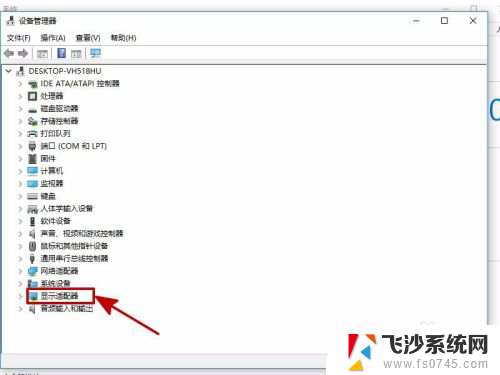
6.右键点击“显示适配器”,选择“禁用”,如图所示。
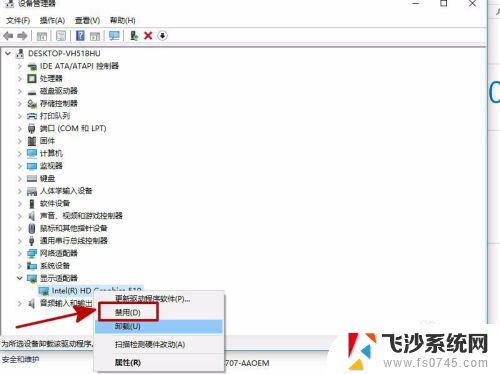
7.总结:
1、找到“此电脑”,用鼠标右键点击“此电脑”。选择“属性”。
2、左侧选择“设备管理器”,找到“显示适配器”。
3、右键点击“显示适配器”,选择“禁用”。
以上就是cad打开时可能遇到的致命错误的全部内容,如果你遇到这种情况,可以按照以上步骤解决,非常简单快速。